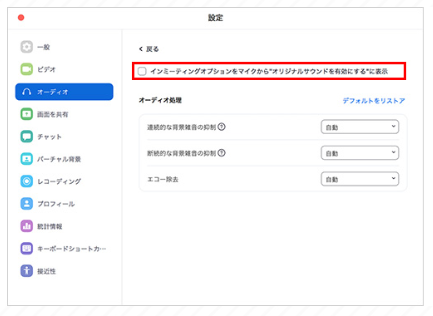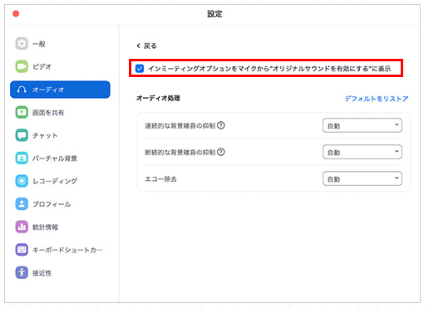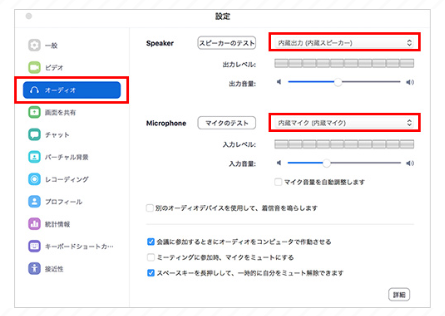● 予約ができない(ポイント不足のエラーがでる)
ポイント設定に不備がある可能性がございます。お手数をおかけしますが、「カスタマサポート」までご連絡ください。
● 予約ができない(15コマを超える予約)
1日の受講数に制限はございませんが予約は最大15レッスン(15コマ)までとします。(利用規約第4条10項)予約数が制限を超えた場合は、予約を1コマ受講されまして、予約枠を確保してから追加のご予約をお願い申し上げます。
● 予約をキャンセルしたいが、「キャンセル」ボタンが「欠席」ボタンになっている
3時間を過ぎたご予約は自動的に「欠席」ボタンに変わります。「欠席」はポイントが消費されますので、予めご了承ください。レッスン開始時間の3時間前から直前までの間にご事情で受講できなくなった場合、事前にマイページの「予約表」から「欠席」ボタンをクリックして講師にお知らせください。「欠席」ボタンをクリックせずに欠席されますと、講師がしばらくの間、スカイプコールで受講者様に連絡を続けなければならず、大変な負担となります。お手数をおかけいたしますが、何卒ご理解とご協力をお願い申し上げます。 また、会員規約による「特別予約」はキャンセルができません。
「特別予約」は、同じ講師を同じ日に2コマを超えて予約する場合に該当します。この「特別予約」は、ご予約後の変更やキャンセルができません。さらに、後日1コマ目や2コマ目の予約をキャンセルしても、「特別予約」自体はキャンセル不可となっておりますので、何卒ご了承ください。
また、「特別予約」の際には、受講者の方に確認していただき、その上で予約を進めるよう設定されております。
● 「キャンセル」ボタンをクリックしたが、キャンセルの最終確認がわからない
回線環境やデバイス機能障害などが原因で、キャンセル(欠席)操作が完了しない場合がございます。 キャンセル(欠席)操作の確認は、キャンセル確認メールまたはマイページにある予約表からご予約が消えていることでご確認ください。 回線速度の原因で稀にではございますが、キャンセル確認メールが届いてもキャンセルが完了していない場合もございます。 キャンセルの最終確認は、マイページにある予約表からご予約が消えていることでご確認ください。ただし、キャンセル確認メールが届いていた場合は、キャンセルとしてポイントを返還させていただきます。
● 予約した講師が休講になった場合、代行ではなくポイントを返還してほしい。
受講者からの要望があれば、代行ではなく講師のキャンセルによるポイント返還の設定も可能です。ご希望の際はカスタマーサポートまでご連絡ください。
通常、講師は前回の受講歴を参考に教材を用意しております。講師はレッスン終了後1時間以内に受講歴を入力するため、受講歴の更新は1時間程度かかることをご了承ください。異なる講師を連続して2コマ予約しますと、2コマ目の講師は前レッスンの正確な履歴が不明なため、レッスンの引継ぎが難しくなります。2コマ連続して予約される場合は、同じ講師でお願いします。講師が異なる場合は、前レッスン終了から1時間空けてご予約いただくことをお勧めいたします。 2コマ連続異なる講師を予約した場合の対処法はこちらからご確認ください。